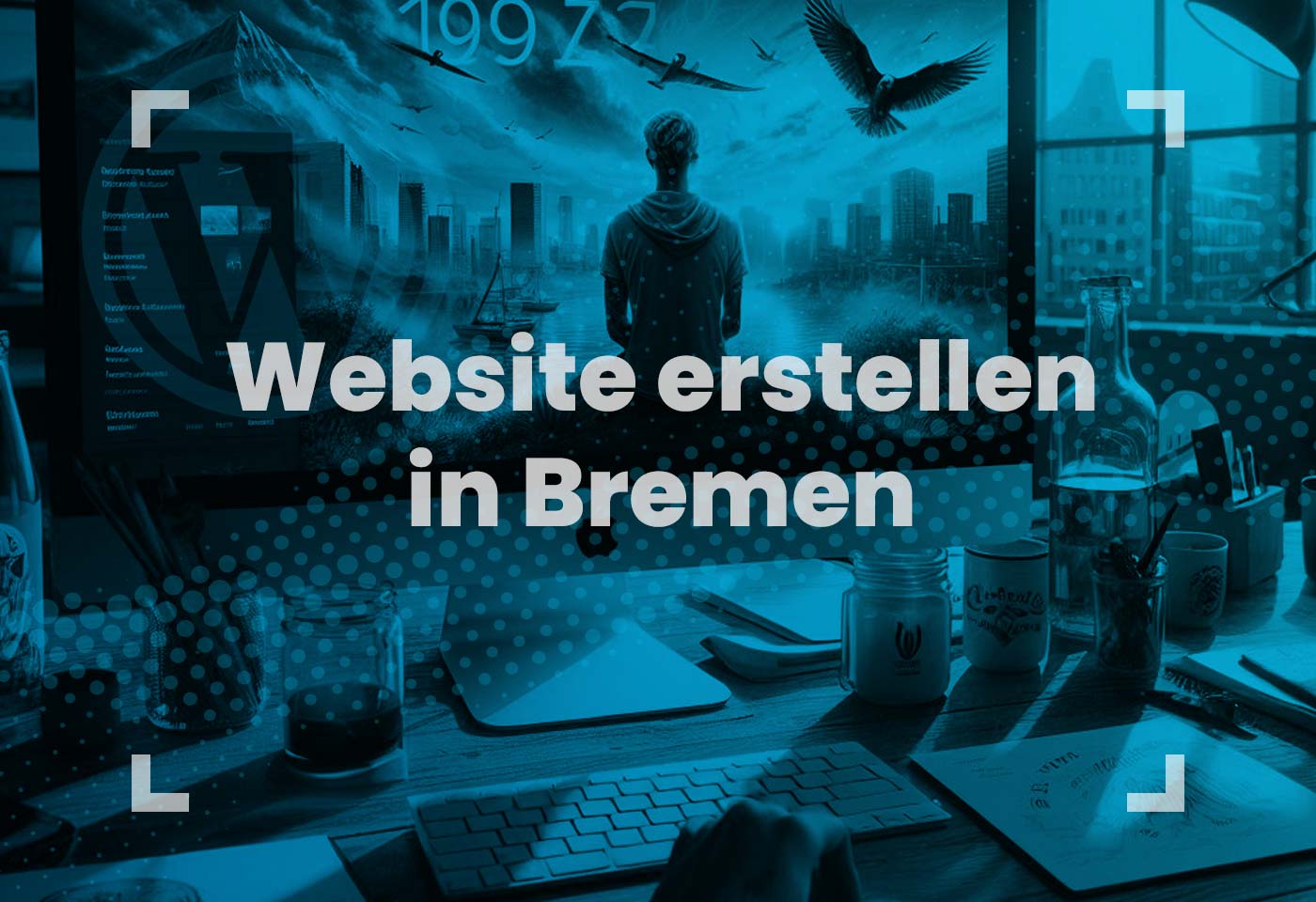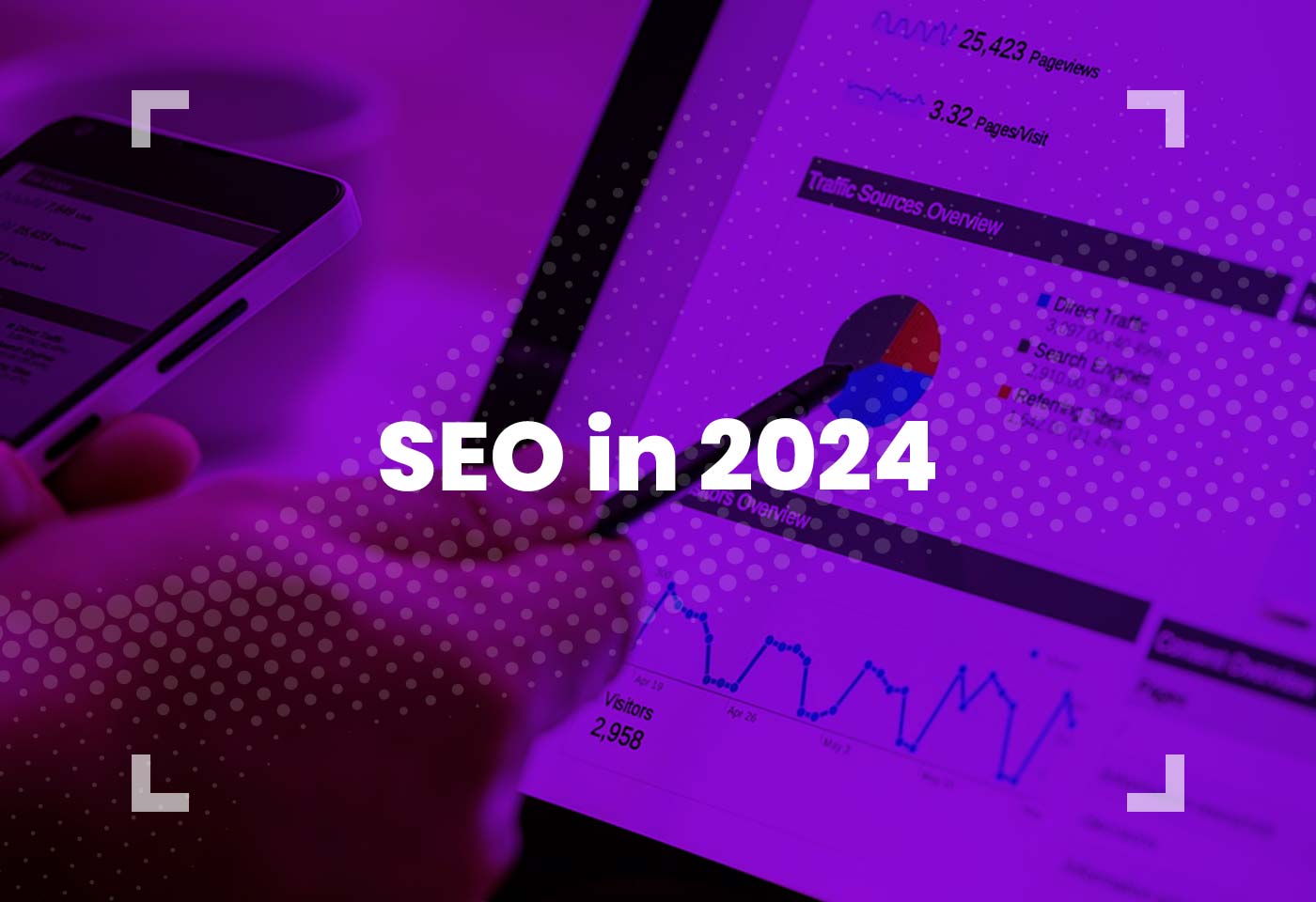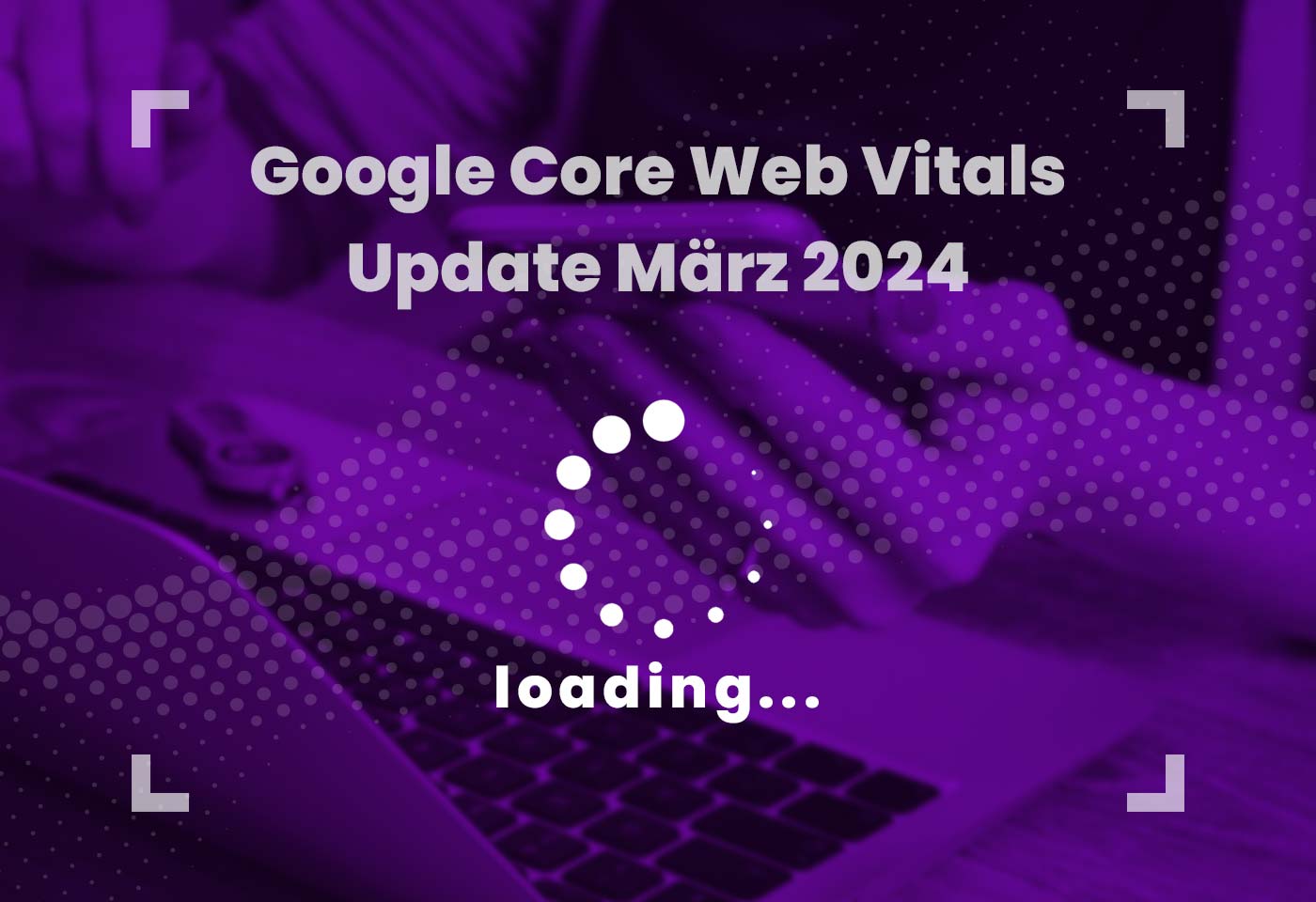Inhaltsverzeichnis
Zwei geniale Backup Plugins für WordPress
Da hat man vielleicht monatelange Arbeit in seine WordPress Webseite investiert und bei einem banalen Update eines Plugins, hat es die komplette Seite zerschossen. Das kann vorkommen und das sind die Momente, die man beim Webdesign nicht erleben möchte. Das braucht man einfach nicht.
Damit ihr gar nicht erst in so eine Situation kommt, zeige ich euch in diesem Artikel, wie ihr euch vor so einem Problem schützen könnt. Das Zauberwort heißt „Backup“. Ich stelle euch hier zwei WordPress Backup Lösungen vor, mit denen ich selber arbeite und womit ich sehr gute Erfahrungen gemacht habe. Das gute daran, diese WordPress Backup Lösungen sind komplett kostenlos.
Backup Lösung 1 = Duplicator
Das erste Backup Plugin für WordPress, was ich euch vorstellen möchte ist Duplicator.
WP-Repository Link: https://de.wordpress.org/plugins/duplicator/
Duplicator ist in erster Linie ein Migrations-Tool, aber es lässt sich sehr gut auch für Backups verwenden. Ich habe Duplicator kennengelernt, als ich meine Offline, auf XAMPP erstellte Webseite, nach Fertigstellung auf meinen Online-Server hochladen wollte. Jeder, der mit XAMPP arbeitet, weiß wie komfortabel man seine WordPress Webseite damit offline auf dem eigenen Rechner aufbauen kann. Nur irgendwann kommt dann der Punkt, wo man mit der Seite fertig ist und sie auf den Webserver hochladen will. Da bekommt man mit Duplicator ein sehr gutes Werkzeug an die Hand.
Komplett Backup inkl. Datenbank
Mit Duplicator lässt sich die gesamte WordPress Webseite, inklusive Datenbank, kopieren. Duplicator packt die gesamten Daten der Webseite in ein ZIP-Archiv, wie gesagt mit Datenbank, erstellt zusätzlich noch eine Installer-Datei und diesen Daten lassen sich ganz normal auf den Rechner abspeichern.
Diese Daten können wir jetzt per FTP auf unseren Webserver hochladen. Es sind zwei Dateien. Einmal das ZIP-Archiv und die Installer-Datei. Wenn die Daten hochgeladen sind, brauchen wir nur noch im Browser die installer.php Dateien aufrufen und die Installation beginnt. Noch schnell die Datenbank Zugangsdaten eingeben und es geht los. Das schöne ist, alles Links werden automatisch auf die neue URL umgeschrieben. Man braucht im Anschluss keine Links mehr anpassen. Die Installation ist sofort sorgenfrei abgeschlossen.
Vorteile von Duplicator
Duplicator erstellt eine komplette Kopie der Webseite inkl. Datenbank. Der große Vorteil, ich kann die Dateien runterladen und auf meinem Rechner abspeichern. Unser Backup liegt save auf unserer Festplatte. Das ist besonders in Fällen gut, sollte die Webseite mal von Malware befallen sein. Auf unserem Rechner sind die Daten sicher. Schlaflose Nächte, weil man sich sorgen um die Webseite macht, fallen dadurch aus. Und darum geht es ja.
Nachteile von Duplicator
So super das Tool auch ist, Duplicator hat auch ein paar Nachteile. Z.B. Es kann in seltenen Fällen vorkommen, dass euer Hoster die „max_execution_time“ niedrig eingestellt hat. Dann kann es zum Abbruch kommen, wenn ihr ein Archiv erstellen wollt. Wenn ihr dann kein Zugriff auf die php.ini Datei habt, habt ihr ganz schlechte Karten. Genauso kann es auch vorkommen, dass die Datenmenge der Webseite über 500 MB ist, dann bekommt ihr Probleme mit Duplicator. Man kann dann zwar versuchen von ZIP Komprimierung auf die interne DUMP Komprimierung umzustellen, aber eine Garantie, dass es klappt gebe ich nicht. Aber das passiert nur in sehr seltenen Fällen.
Man diese Probleme auch umgehen, wenn man ein Upgrade auf die Pro Version macht, aber dann ist es eben auch nicht mehr kostenlos. In der Pro Version gibt es dann auch noch die Möglichkeit, die Backups dezentral zu speichern, z.B. auf DropBox etc., man kann Wiederherstellungspunkte setzen, ein Backup per Knopfdruck zurückspielen und einiges mehr.
Mein Fazit zu Duplicator
Duplicator ist ein super Tool, um schnell ein Backup der gesamten WordPress Webseite zu machen. Ich kann die Backup-Daten ganz einfach runterladen und auf meiner Festplatte speichern. Mit Duplicator ist man ganz schnell auf der sicheren Seite.
Und zum Migrieren von WordPress auf eine andere Domain ist Duplicator unschlagbar.
Backup Lösung 2 = UpdraftPlus
Das zweite Backup Plugin, was ich euch vorstellen möchte ist UpdraftPlus.
WP-Repository Link: https://de.wordpress.org/plugins/updraftplus/
UpdraftPlus ist ein weiteres WordPress Backup Plugin, welches aber total anders als Duplicator ist. Ich würde sagen, es ist noch viel einfacher in der Handhabung. Die Backups sind wirklich schnell gemacht und man kann dabei entscheiden, welche Dateien gesichert werden sollen. Du kannst vor dem Backup auswählen, ob du nur die Plugins, Bilder, den Core oder die Datenbank sichern möchtest. Ich empfehle aber immer alles zu sichern, auch die Datenbank. Du kannst beliebig viele Sicherheitskopien aufbewahren, du kannst aber auch die Sicherheitskopien begrenzen. Wenn du z.B. eingestellt hast, dass drei Kopien aufbewahrt werden sollen, löscht das Plugin automatisch die ältesten Kopien, sodass immer nur 3 übrigbleiben. Das spart Speicherplatz.
Schnelle und unkomplizierte Backups
Die Backup-Dateien von UpdraftPlus lassen sich, anders wie bei Duplicator, NICHT einfach runterladen. Die Dateien bleiben auf den Server bzw. in der kostenlosen Version kann man die Backups auch in die DropBox schreiben lassen. Dafür sind die Backups aber sehr schnell und unkompliziert gemacht. Auf Knopfdruck sozusagen. Das ist das schöne an UpdraftPlus. Man kann jedes Mal bevor man ein Plugin- oder WP- Update ausführt, ganz schnell noch eine Sicherheitskopie schreiben. Ich habe es tatsächlich schon öfter erlebt, dass nach einem Update die Funktionalität der Webseite nicht mehr gegeben war. In so einem Fall kann man sich 100%ig auf UpdraftPlus verlassen. Das zurückspielen der vorherigen Version, ist genauso einfach, wie das erstellen eines Backups. Auf Knopfdruck und wirklich auch sehr schnell. Das ist wirklich Qualität!
Die Vorteile von UpdraftPlus
Die Backups sind in sehr schnell geschrieben. Ich kann festlegen ob ich die Dateien auf dem Server lasse oder in der DropBox (andere Speicherorte sind auch möglich). Wenn ein Update mal schiefläuft, ist der alte Stand der WordPress Webseite in Windeseile wiederhergestellt. Es ist absolut unkompliziert.
Die Nachteile von UpdraftPlus
Wenn ich jetzt ganz ehrlich bin, ich habe noch kein Nachteil feststellen können. Und nein, ich werde für diese Aussage nicht bezahlt.
Bonus: Mit UpdraftPlus eine Staging Seite erstellen
Es kommt noch besser. Mit UpdraftPlus lässt sich auch ganz einfach eine Staging-Webseite erstellen. Eine Staging-Seite ist eine Webseiten-Replikation, die zum Testen von Funktionen, Addons, Plug-ins, Themes verwendet werden kann.
Eigentlich ist die Funktion gar nicht vorgesehen. Aber es ist möglich, sogar relativ einfach, eine Staging-Seite mit UpdraftPlus zu erstellen. Ich erkläre euch jetzt wie das geht:
- Wir erstellen mit UpdraftPlus ein Update unsere Online-Webseite. Wir lassen das Backup allerdings in unsere DropBox schreiben. Sich mit der DropBox zu verbinden funktioniert ganz einfach und intuitiv.
- Als nächstes erstellen wir uns mit Hilfe von XAMPP eine cleane Installation von WordPress auf unserem Rechner. (Wie man WordPress installiert, habe ich schon ein einen anderen Artikel beschrieben.) Wenn man die Installation fertig erstellt hat, ist das einzige was man noch machen muss, das Plugin UpdraftPlus zu installieren.
- Nachdem ihr es installiert habt, verbindet ihr das Plugin ebenfalls mit eurer DropBox. Dann noch auf den Link „Remote-Speicher erneut einlesen“ klicken und das Backup der Online-Webseite wird euch angezeigt. Jetzt braucht ihr einfach noch auf „Wiederherstellen“ klicken und die Staging-Seite wird erstellt.
Nun habt ihr ein Duplikat bzw. eine Staging-Seite eurer Hauptseite erstellt. Mit der Seite könnt ihr jetzt herumexperimentieren. Nach Belieben kann man auf diesen Weg jetzt, die Seite hin und her kopieren. Und wenn man etwas „zerstört“ hat, kann man es ganz schnell wiederherstellen. Das ist ne echt geile Sache!
Mein Fazit zu UpdraftPlus
Mit UpdraftPlus kann man super easy Backups erstellen. Am besten vor jedem Update, welches man ausführt. Es ist unkompliziert und sehr zuverlässig. Als Bonus lässt sich damit sogar, ganz einfach, eine Staging-Seite erstellen. Und das alles kostenlos.